Come utilizzare Phone Companion in Windows 10 con Android
Varie / / February 16, 2022
Ai vecchi tempi ogni produttore utilizzava in bundle una suite software complementare con i propri telefoni, che nessuno installava e utilizzava poiché erano mal progettati e ritardati. Nell'era degli smartphone di oggi questo è stato per lo più interrotto, ma a volte sento ancora che sarebbe stato bello averlo qualcosa come iTunes, tramite il quale posso gestire il mio telefono con il mio PC.

La novità di Microsoft App Compagno telefonico in Windows 10 mira a colmare quel vuoto, in qualche modo. Si sincronizza con un telefono Android, iPhone o Windows. Parliamone nel dettaglio.
L'app stessa
Per avviare l'app, fai clic sul pulsante del menu Start e cerca Phone Companion. Una volta lanciato, ti chiederà di scegliere la piattaforma del tuo telefono. Un piccolo messaggio in fondo ti dice anche che se vuoi semplicemente copiare alcuni file sul tuo telefono, è preferibile il vecchio modo di collegare e trasferire file tramite Risorse del computer.

L'app complementare del telefono è principalmente finalizzata alla sincronizzazione di musica, e-mail, elenco di cose da fare e altro con i prodotti e i servizi Microsoft. In quanto tale, fa molto affidamento sul servizio OneDrive per sincronizzare tutto tra il telefono e il cloud. Dovrai anche installare un'app per ciascuna delle sette cose che sincronizza.
Poiché OneDrive è la spina dorsale su cui tutto viene sincronizzato, vedremo in dettaglio come configurarlo.
La parte di OneDrive
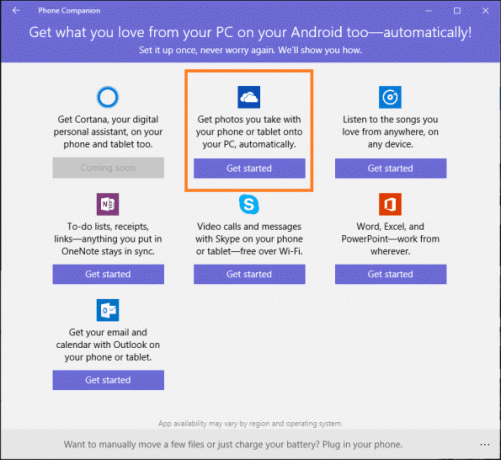
Clicca sul Iniziare pulsante sotto l'icona di OneDrive come mostrato nell'immagine.
Passo 1: Avrai bisogno di un account OneDrive, che è lo stesso dell'account Microsoft. Se non hai un account Microsoft, creane uno andando qui. Avrai anche bisogno del App OneDrive sul tuo telefono Android. Per maggiore comodità, Microsoft ti invierà anche il link via e-mail, se preferisci. Una volta fatto tutto questo, vai al passaggio 2.
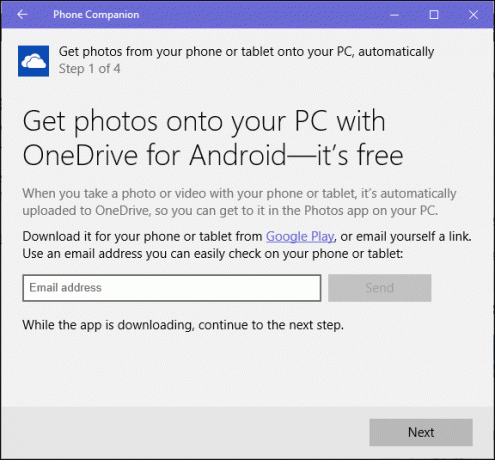
Passo 2: Apri l'app OneDrive sul telefono e accedi con il tuo account Microsoft. Una volta effettuato l'accesso, vai su Impostazioni -> Caricamento fotocamera e accenderlo. L'ho impostato per caricare solo quando è su Wi-Fi e collegato per evitare inutili scarico della batteria.
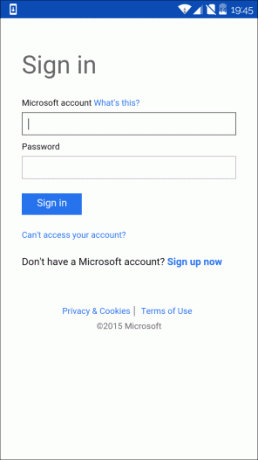
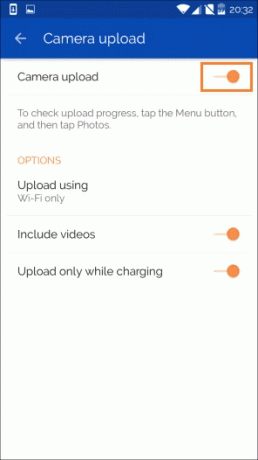
Una cosa da notare qui è che, a seconda del tuo configurazione della galleria del telefono, OneDrive può anche caricare foto diverse da quelle nella cartella della fotocamera. Nel mio caso tutte le foto, inclusi screenshot, immagini WhatsApp ecc. sono stati caricati anche Una volta terminato, spunta la casella come mostrato nell'immagine qui sotto e fai clic su Prossimo.
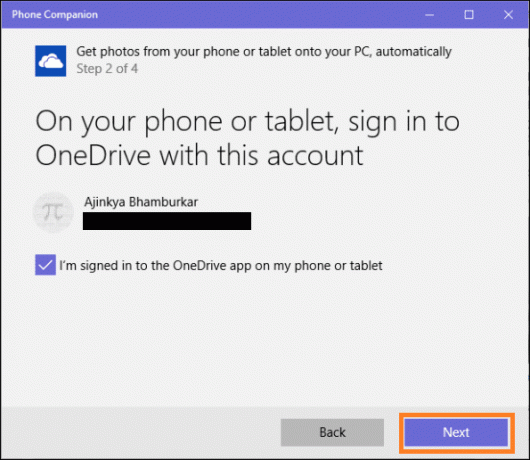
Suggerimento interessante: Microsoft ti offre 15 GB di spazio di archiviazione cloud per abilitare il servizio di caricamento della fotocamera per dispositivo. Se non vuoi caricare foto, accendilo una volta e spegnilo di nuovo dopo aver sincronizzato una o due foto. Potrai comunque mantenere lo spazio di archiviazione.
Passaggio 3: Poiché abbiamo già abilitato il caricamento della fotocamera nel passaggio precedente, seleziona la casella e fai clic su Prossimo e poi via Fatto nella finestra finale.
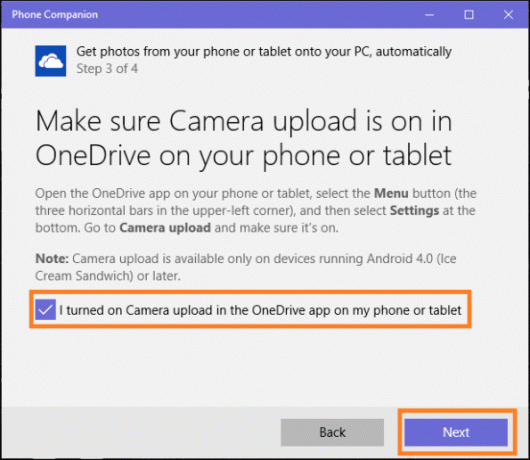
In modo simile dovrai configurare Office, OneNote, Skype, Groove Music e Outlook. Per prima cosa installa le app che desideri, puoi trovare i collegamenti ad esse qui. Dopo averli installati, accedi con il tuo account Microsoft in ogni app, segui la stessa procedura di cui sopra e il gioco è fatto.
Ovviamente, tutti i file, un brano MP3 o un documento Word devono essere salvati in OneDrive. Le app di Microsoft Office per Word, Excel e PowerPoint avranno funzionalità di modifica limitate se non le hai Abbonamento a MS Office 365. Lo stesso vale per la musica Groove. Senza un abbonamento a pagamento, potrai riprodurre solo i brani archiviati in OneDrive.
Microsoft ti sta girando?
Anche se potrebbe non essere paragonabile a artisti del calibro di iTunes, è comunque un inizio. Alcuni potrebbero anche dire che è un modo indiretto per aumentare la base di utenti per i servizi di Microsoft. Qual è il tuo pensiero su questo? Unisciti a noi nei nostri forum di discussione.
Ultimo aggiornamento il 02 febbraio 2022
L'articolo sopra può contenere link di affiliazione che aiutano a supportare Guiding Tech. Tuttavia, non pregiudica la nostra integrità editoriale. Il contenuto rimane imparziale e autentico.



